①対象CCK確認
下記A~Cのうち、いずれかの方法でプラットフォーム変更をしたいライセンスの CCK を確認し、 プラットフォーム変更申請書 に記入してください。 A. ご契約関連...
下記A~Cのうち、いずれかの方法でプラットフォーム変更をしたいライセンスのCCKを確認し、プラットフォーム変更申請書に記入してください。
A. ご契約関連の書類
CCKは、納品書、請求書、年間保守契約の見積書等にも記載しております。複数のライセンスをお持ちの場合は複数のCCKが記載されておりますので、ご確認ください。
B. マテリアライズ ユーザー証明書
CCKは、新規ご購入時の納品物マテリアライズ ユーザー証明書に記載しております。複数のライセンスをお持ちの場合は複数枚のマテリアライズ ユーザー証明書が納品されていますので、ご確認ください。
C. ライセンスの自動(再)有効化をご利用いただいている場合
ライセンスの自動(再)有効化をご利用いただいている場合は、下記手順にて、そのPCで運用されているすべてのCCKをご確認いただけます。
- License Administratorを起動。
- 左のメニューから Floating Server をクリック。
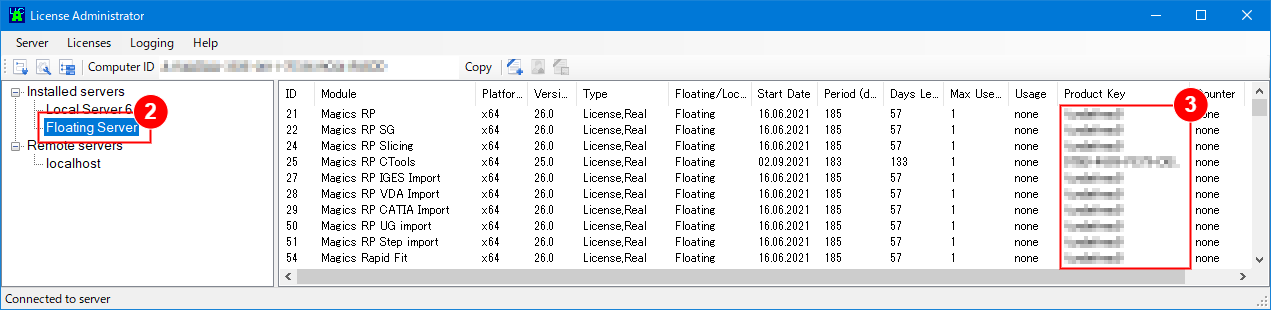
- リストの項目 Product Key を確認。
そのFloating License Serverで登録されているすべてのCCKが表示されます。
- リストの行をダブルクリックすると下記のような詳細情報が表示されます。
表示されているすべてのCCKを確認し、プラットフォーム変更申請書に記入。 (この画面からクリップボードにコピーすることはできません)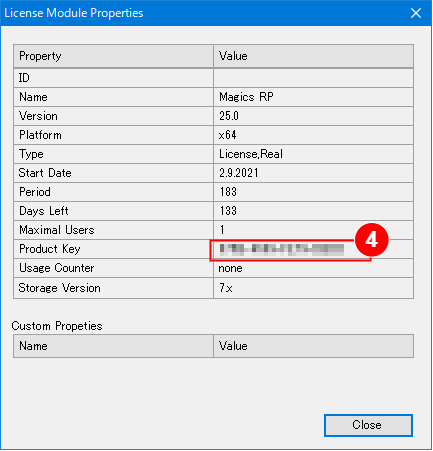
- 画面右上のXをクリックし、この画面を閉じる。